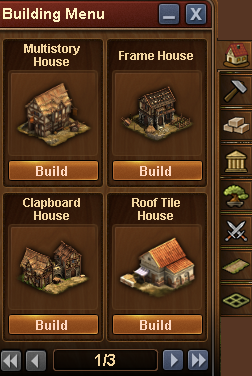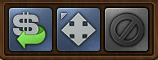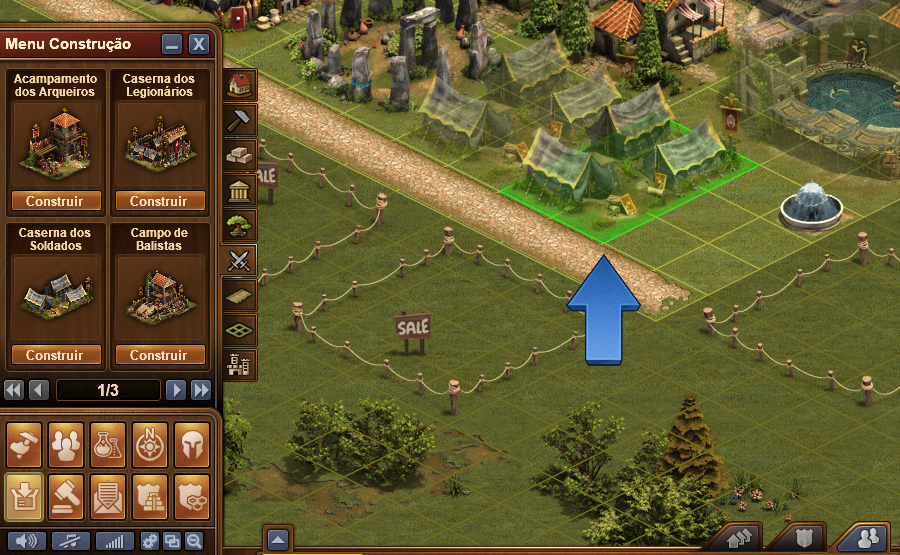Menù di costruzione: differenze tra le versioni
m (Andram ha spostato la pagina The building menu a Menù di costruzione senza lasciare redirect) |
Nessun oggetto della modifica |
||
| Riga 1: | Riga 1: | ||
[[File:Bulding menu1.png]] | [[File:Bulding menu1.png]] | ||
== Introduzione== | |||
Passerai la maggior parte del tuo tempo a giocare nella tua città. Questo è il luogo dove potrai costruire edifici, raccogliere monete, materiali e beni, e addestrare nuove unità militari. Potrai posizionare nuove espansioni così da ingrandire la tua città. | |||
Maggiori informazioni sui tipi di [[Edifici|edifici]]. | |||
[[File:Building menu top.PNG]] | [[File:Building menu top.PNG]] | ||
Quando il menù di costruzione è aperto, sono presenti 3 icone sotto la barra dei punti forge: vendere, spostare o cancellare. | |||
== | == Come costruire un edificio == | ||
Una volta aperto il menù basta selezionare il tipo di edificio che si vuole costruire. Per esempio per costruire una casa a più piani, bisogna selezionare l'icona degli edifici residenziali. | |||
[[File:Build House.png]] | [[File:Build House.png]] | ||
| Riga 23: | Riga 21: | ||
Cliccando sull'edificio sarà possibile spostarlo nell'area della tua città e posizionarlo. | |||
== Come muovere un edificio == | |||
Selezionando l'icona "Spostare", basta selezionare l'edificio interessato e spostarlo nella nuova posizione desiderata. | |||
== Come vendere un edificio == | |||
Selezionando l'icona "Vendere", basta selezionare l'edificio interessato. Verrà chiesta la conferma prima di venderlo. | |||
== | == Come costruire le strade == | ||
Per farlo basta selezionare un punto di partenza e trascinare il mouse fino a un altro punto. Una volta deciso il percorso basta rilasciare il mouse. | |||
[[File:Build Road.png]] | [[File:Build Road.png]] | ||
== Come posizionare un espansione == | |||
== | |||
Selezionando l'icona dell'espansione si deve scegliere con quale metodo si vuole pagare. Una volta fatto basta trascinarla nella posizione desiderata.. | |||
Tutte l'espansioni sono di dimensioni 4 x 4 e possono essere posizionate solo adiacente ad espansioni già presenti in città. | |||
Versione delle 10:11, 13 ott 2016
Introduzione
Passerai la maggior parte del tuo tempo a giocare nella tua città. Questo è il luogo dove potrai costruire edifici, raccogliere monete, materiali e beni, e addestrare nuove unità militari. Potrai posizionare nuove espansioni così da ingrandire la tua città.
Maggiori informazioni sui tipi di edifici.
Quando il menù di costruzione è aperto, sono presenti 3 icone sotto la barra dei punti forge: vendere, spostare o cancellare.
Come costruire un edificio
Una volta aperto il menù basta selezionare il tipo di edificio che si vuole costruire. Per esempio per costruire una casa a più piani, bisogna selezionare l'icona degli edifici residenziali.
Cliccando sull'edificio sarà possibile spostarlo nell'area della tua città e posizionarlo.
Come muovere un edificio
Selezionando l'icona "Spostare", basta selezionare l'edificio interessato e spostarlo nella nuova posizione desiderata.
Come vendere un edificio
Selezionando l'icona "Vendere", basta selezionare l'edificio interessato. Verrà chiesta la conferma prima di venderlo.
Come costruire le strade
Per farlo basta selezionare un punto di partenza e trascinare il mouse fino a un altro punto. Una volta deciso il percorso basta rilasciare il mouse.
Come posizionare un espansione
Selezionando l'icona dell'espansione si deve scegliere con quale metodo si vuole pagare. Una volta fatto basta trascinarla nella posizione desiderata..
Tutte l'espansioni sono di dimensioni 4 x 4 e possono essere posizionate solo adiacente ad espansioni già presenti in città.